Proton — это вредоносный троян удаленного доступа, который может поразить вашу операционную систему Mac. MacOS от Apple предоставляет встроенную технологию обнаружения вредоносных программ. На ваш Mac можно установить только доверенные приложения. Это не означает, что ваш Mac достаточно безопасен, особенно для атаки печально известного вредоносного ПО Proton.
Что, если вредоносная программа Proton вернется? Есть ли в любом случае для защиты от вирусов, как OSX. Протон или флешбек вредоносная программа? Точно, вы можете найти решения в этой статье. Мы собираемся поделиться анти-различным инструментом и другими советами, чтобы помочь вам удалить вредоносное ПО с вашего Mac.
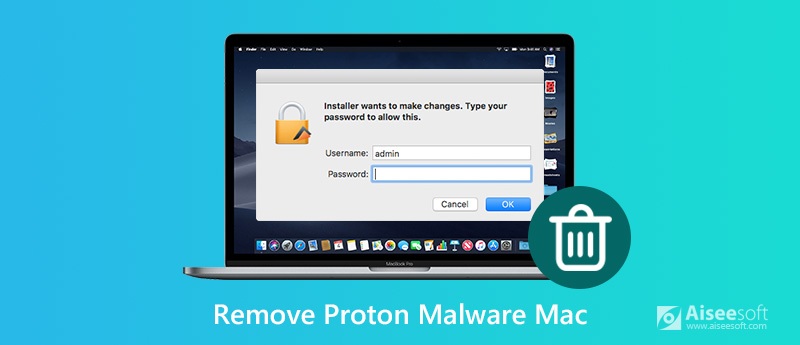
OSX/Proton Malware — это троян удаленного доступа (RAT), нацеленный на macOS. Он утверждает, что получает root на Mac и обходит функции безопасности macOS. Более того, вредоносный троян может делать снимки экрана, выполнять консольные команды, получать доступ к веб-камере и другой личной информации, такой как номера кредитных карт, сохраненные на Mac.
При загрузке таких приложений, как Handbrake или Elmedia player, вредоносное вредоносное ПО Proton может проникнуть на ваш Mac. Когда вы перетащите значок загруженного приложения на док-станцию, появится окно имени/пароля. На самом деле, это не от скачанного вами приложения, а от вредоносного ПО Proton. Вредоносное ПО Proton полностью использует уязвимость приложения для ключей Mac.
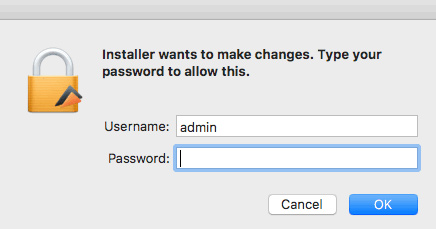
Чтобы проверить, не заражен ли ваш Mac Proton, вы можете открыть Activity Monitor и найти, запущен ли «агент обновлений». Если это так, ваш Mac заражен Proton.
Быстрый способ удалить вредоносный Proton с вашего Mac - использовать инструмент для удаления вредоносных программ и вирусов. Существует так много инструментов для удаления вирусов и очистки Mac. Выбор хорошего сэкономит вам часы и часы времени. Aiseesoft Mac Cleaner работает как профессиональный инструмент управления Mac для удаления вредоносных приложений, удаления ненужных файлов и управления большими и старыми файлами на Mac.

Скачать
100% безопасность. Без рекламы.
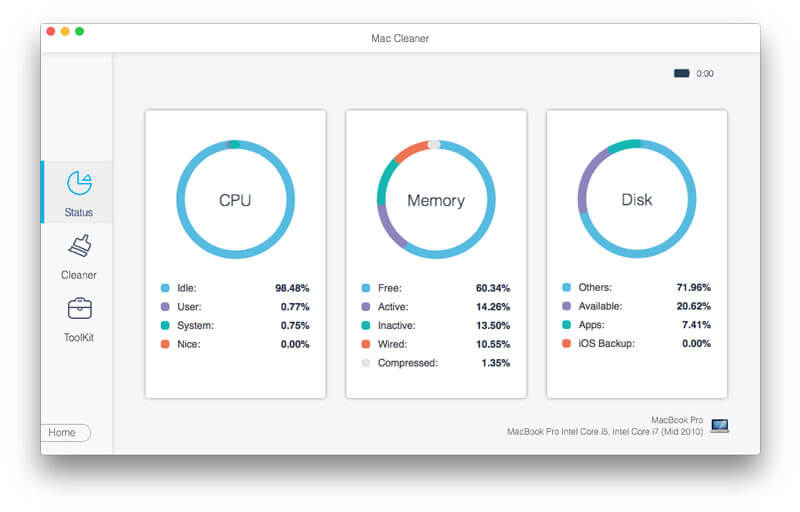

С помощью нескольких щелчков мыши вы можете легко удалить протонную вредоносную программу. Кроме того, этот мощный инструмент очистки Mac также поможет вам контролировать производительность вашего Mac в случае внезапного сбоя.
Как правило, вы можете удалить протонную вредоносную программу вручную для вашего Mac. Первое, что вам нужно знать, это где находится протонная вредоносная программа. Честно говоря, вы можете искать протонные вредоносные программы из этих мест.
~ / .Calisto / cred.dat
~ / Library / VideoFrameworks / .crd
~ / Library / .cachedir / .crd
Затем вы должны открыть Терминал на вашем Mac. Введите местоположение в Terminal Command. Если ответ говорит «нет такого файла или каталога», это означает, что на вашем Mac нет протонного вредоносного ПО. Если нет, вы должны выяснить, как его удалить.
Примечание: Чтобы ваш Mac не был заражен протонным вредоносным ПО, вам необходимо тщательно проверять загружаемые файлы. Обновлять приложения лучше через встроенный App Store.
Принудительно выйти из приложения, в котором находится вредоносная программа Proton.
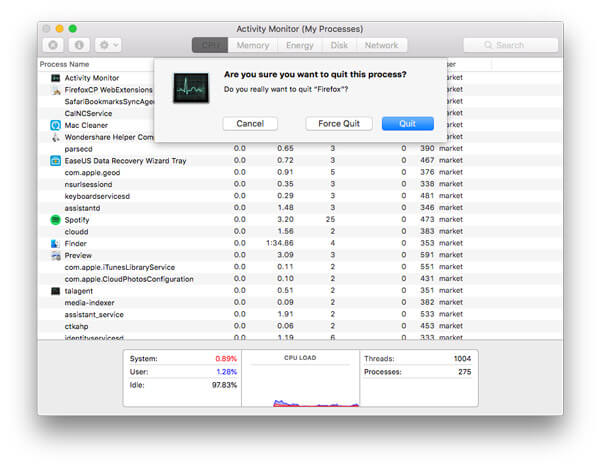
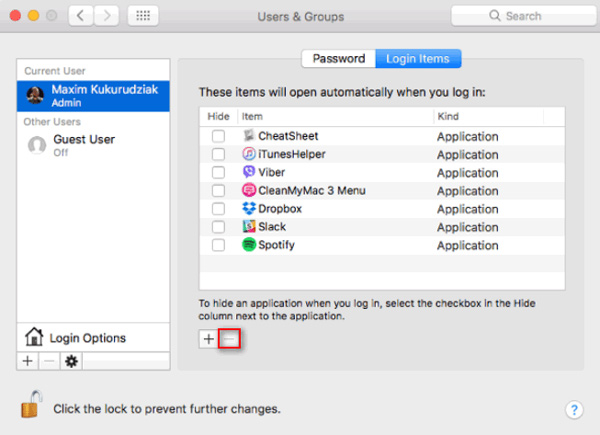
Если вы не хотите выполнять процесс, выполнив так много шагов, вы можете вернуться к первому решению в Часть 2и удалите связанное с Proton приложение в один клик.
Из этой статьи вы можете получить общее представление о вредоносной программе Proton. Кроме того, вы можете получить решения для удалите страшную вредоносную программу Proton с вашего Mac, Целесообразно отслеживать производительность вашего Mac и избавляться от вирусов с вашего Mac с помощью Mac Cleaner. Если у вас есть какие-либо способы лучше, просто поделитесь с нами, добавив комментарий ниже.
Удалить вредоносные программы на Mac
1. Удалить протон вредоносных программ 2. Как удалить Mac Auto Fixer 3. Удалите вирус перенаправления Bing на Mac 4. Удалить вирус из Mac 5. Удалить Mac Ads Cleaner 6. Удалить Advanced Mac Cleaner 7. Удалить Mac Cleanup Pro 8. Как удалить MacKeeper
Mac Cleaner - это профессиональный инструмент управления Mac, который удаляет ненужные файлы, беспорядок, большие / старые файлы, удаляет дубликаты файлов и отслеживает производительность вашего Mac.
100% безопасность. Без рекламы.